Kā izmantot Facebook Power Editor: Pilnīgs ceļvedis: sociālo mediju eksaminētājs
Facebook Reklāmas Facebook / / September 24, 2020
 Vai vēlaties precīzāk kontrolēt savas Facebook reklāmas?
Vai vēlaties precīzāk kontrolēt savas Facebook reklāmas?
Vai vēlaties piekļūt uzlabotajām Facebook funkcijām, kas nav pieejamas Facebook Ads Manager?
Power Editor piedāvā uzlabotas funkcijas, kas var palīdzēt sasniegt savu ideālo auditoriju ar pareizo ziņojumu.
Šajā rakstā es izklāstīšu dažus no Power Editor izmantošanas priekšrocības un kā tajā orientēties izveidot un rediģēt kampaņas.
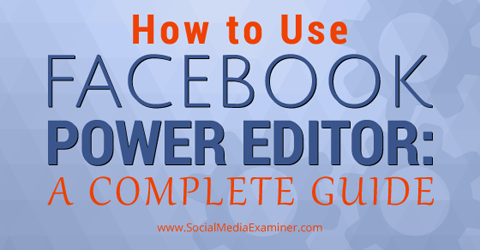
Klausieties šo rakstu:
Kur abonēt: Apple Podcast | Google Podcasts | Spotify | RSS
Ritiniet līdz raksta beigām, lai atrastu saites uz svarīgiem resursiem, kas minēti šajā epizodē.
Kas ir Power Editor?
Power Editor ir lielapjoma reklāmu izveides un pārvaldības rīks, ko parasti izmanto lielāki Facebook reklāmdevēji vai reklāmdevēji, kuri vēlas papildu funkcijas.
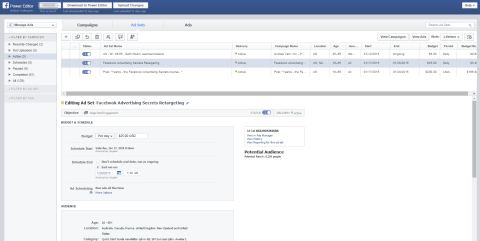
Power Editor būtībā ir spraudnis, kas darbojas ar Google Chrome. Tas darbojas lejupielādes un augšupielādes sistēmā, tāpēc katru reizi, kad vēlaties strādāt Power Editor, lejupielādējat visus savus datus no Ads Manager un pēc tam programmā Power izveidojiet savas kampaņas, reklāmas un reklāmu kopas Redaktors. Pēc tam noklikšķiniet uz Augšupielādēt izmaiņas, lai faktiski sāktu rādīt reklāmas.
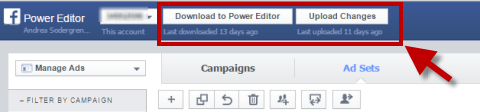
Pēc tam jūsu reklāmas būs pieejamas apskatei no Ads Manager. Ja jums ir jāveic kādas izmaiņas funkcijās, kas ir pieejamas tikai programmā Power Editor, jums būs atkārtoti jāielādē reklāmas, jāveic izmaiņas un vēlreiz augšupielādējiet tās. Tomēr, ja izmaiņas ir tādas, kuras varat pielāgot, izmantojot reklāmu pārvaldnieku, nekautrējieties tās pielāgot tur.
Power Editor izmantošanas priekšrocības
Power Editor ir daudz interesantu funkciju. Viena priekšrocība ir tā, ka parasti šeit vispirms tiek pievienotas jaunas funkcijas, pirms tās tiek rādītas Ads Manager apgabalā, tāpēc jums ir savlaicīga piekļuve visām stilīgākajām rotaļlietām.
Šeit ir dažas citas priekšrocības, kas saistītas ar reklāmu iestatīšanu, izmantojot Power Editor.
Rādīt reklāmas laika joslā - neatkarīgā grafikā
Ja zināt, ka jūsu auditorija ir tikai Facebook noteiktā dienas laikā, varat uzlabot savu reklāmu veiktspēju, rādot reklāmas šajos vietējos laikos.
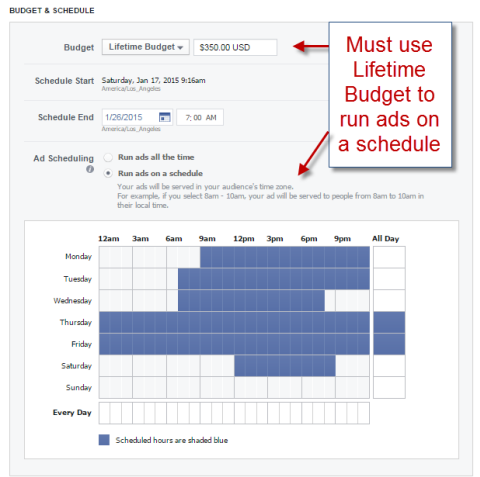
Kad izvēlaties budžetu un grafiku apgabalā Reklāmu kopa, jūs varat precīzi izvēlieties, kad vēlaties, lai jūsu reklāma tiktu rādīta jebkurā laika joslā.
Kontrolēta jūsu reklāmas izvietošana
Ja esat lietotņu izstrādātājs, reklāmu izvietojuma kontrole var būt ļoti noderīga, jo varat to izdarīt reklamēt cilvēkiem, izmantojot pareizo mobilo ierīci. Varat arī izvēlēties tikai parādiet savu reklāmu mobilajām ierīcēm, kad tās ir savienotas ar WiFi.
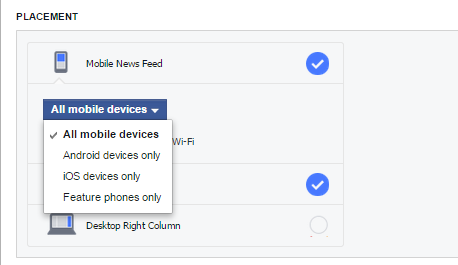
Labāka optimizācija
Enerģijas redaktorā varat optimizēt savu reklāmu tādām pašām lietām, kas ir pieejamas Ads pārvaldniekā, piemēram, klikšķiem, iesaisti pēc ziņojuma (atkarībā no tā, vai veicat uzlabotu pasta reklāmu) vai seansiem.
Bet jūs varat arī izvēlēties ikdienas unikālo sasniedzamību, kas ļauj noteikt cenu par seansiem (cena uz 1000 cilvēkiem, kuri redz jūsu reklāmu), bet ierobežo viņu skatījumus līdz vienai reizei dienā.
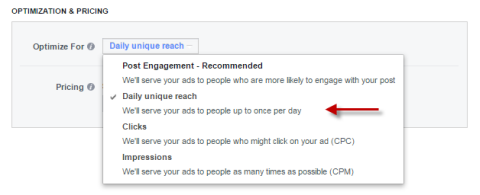
Ja izmantojat ikdienas unikālās sasniedzamības opciju, veiciet testēšanu tāpat kā jebkuru citu funkciju, lai redzētu, vai tā darbojas jums.
Lielapjoma augšupielāde
Ja rādāt daudz reklāmu, jūs varētu interesēt lielapjoma augšupielādes funkcija. Tas ļauj jums augšupielādējiet savu reklāmu Excel izklājlapu un lejupielādējiet tos arī, ja jums tie ir jārediģē.
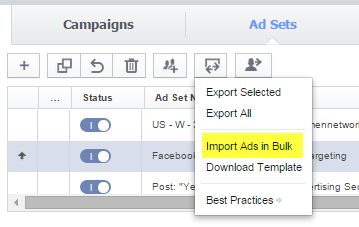
Sāciet ar veidni un pēc tam pārbaudiet Facebook palīdzība lai saprastu visas kolonnas.
Palaist nepublicētas ziņas
Viens no maniem iecienītākajiem iemesliem Power Editor izmantošanai ir opcija Nepublicēta ziņa. Nepublicēta ziņa izskatās līdzīga parastai lapas ziņai, jo tajā ir garāks teksts, taču tajā ir arī aicinājums uz darbību un jūs varat kontrolēt, kā izskatās saite.
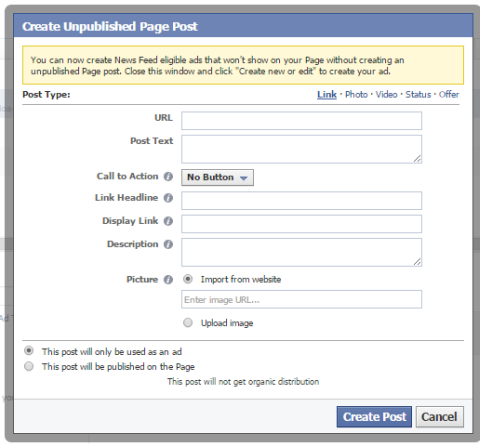
Es nesen veicu īsu apmācību, kā to izdarīt izveidojiet nepublicētu ziņu Power Editor:
Viens no taustiņiem ir zināt, kur sākt nepublicētu ziņu, tas ir, uz izmantojiet simbolu lodziņu +, nevis atlasiet jau publicētu ziņu.
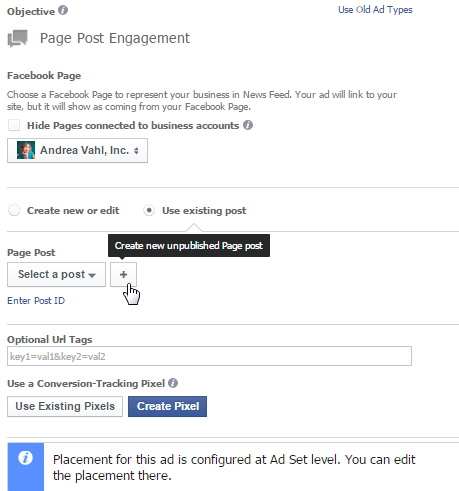
Nepublicētas ziņas ir lieliskas, jo jūs varat sadalīt savu reklāmu testu, vairākas reizes lapā nenorādot. Tas nozīmē, ka jūs nepublicējat pārāk daudz reklāmas satura saviem faniem. Turklāt jums ir poga ar aicinājumu uz darbību, kas pievērš uzmanību vēlamajai darbībai.
Nepublicētas ziņas izmantošana var būt laba ideja, jo ziņā var būt garāks teksts, lai cilvēkiem vairāk pastāstītu par jūsu piedāvājumu.
Paturiet prātā, ka pēc noklusējuma reklāma ir optimizēta iesaisti lapā, tāpēc daži cilvēki, visticamāk, vienkārši noklikšķinās uz Patīk vai komentēs jūsu reklāmu, nevis apmeklēs jūsu vietni. Jūs vienmēr varat mainīt optimizāciju uz klikšķiem un redzēt, kā tas darbojas salīdzinājumā.
Pārvietojieties uz Power Editor
Tagad, kad jūs zināt mazliet par Power Editor, nākamais solis ir piekļūt tam. Jūs varat to izdarīt vienā no diviem veidiem: Jūs varat dodieties tur tieši plkst http://www.facebook.com/ads/manage/powereditor, vai arī jūs varat doties uz Reklāmu pārvaldnieks un kreisajā sānjoslā atlasiet Power Editor.
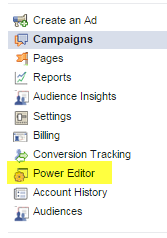
Parasti pirmo reizi, kad izmantojat Power Editor, jums tiks lūgts lejupielādēt datus, taču tā ir laba prakse sāciet sesiju, ekrāna augšdaļā atlasot pogu Lejupielādēt enerģijas redaktorā.
Kad esat Power Editor, jums būs atšķirīgs navigācijas process.
Vispirms jūs redzat kreiso sānjoslu, kur varat filtrēt pēc kampaņas, reklāmu kopas vai taga. Tas var palīdzēt jums viegli meklēt atsevišķas reklāmas, ja tādu ir daudz.
Lapas augšdaļā vienkārši noklikšķiniet uz Kampaņas, Reklāmu kopas vai Reklāmas, lai redzētu savas reklāmas. Teksts zilā krāsā norāda aktīvo atlasi. Šajā piemērā es izvēlējos Reklāmas, un jūs varat redzēt trīs manis rādītās reklāmas.
Saņemiet YouTube mārketinga apmācību - tiešsaistē!

Vai vēlaties uzlabot savu iesaistīšanos un pārdošanu pakalpojumā YouTube? Pēc tam pievienojieties plašākajai un labākajai YouTube mārketinga ekspertu pulcēšanās reizei, kad viņi dalās savās pārbaudītajās stratēģijās. Jūs saņemsiet soli pa solim tiešraidē vērstas instrukcijas YouTube stratēģija, video veidošana un YouTube reklāmas. Kļūstiet par sava uzņēmuma un klientu YouTube mārketinga varoni, kad īstenojat stratēģijas, kas gūst pārbaudītus rezultātus. Šis ir tiešsaistes tiešsaistes apmācības pasākums no jūsu draugiem vietnē Social Media Examiner.
SĪKĀKA INFORMĀCIJA SPIED ŠEIT - PĀRDOŠANA BEIGAS 22. SEPTEMBRĪ!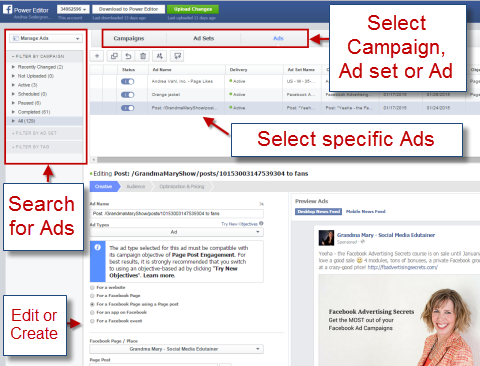
Lapas augšdaļā esošajām pogām ir arī iespējas, ko jūs varat darīt katrā sadaļā. Piemēram, varat sadalīt reklāmu kopas mērķauditorijas, ja vēlaties sadalīt savu reklāmu testēšanas nolūkos.
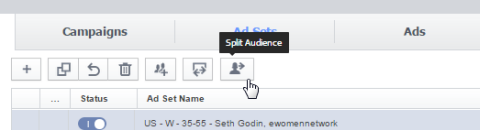
Šeit izdzēšat arī kampaņas, reklāmu kopas vai reklāmas. Vienkārši iezīmējiet to, ko vēlaties izdzēst, un noklikšķiniet uz atkritumu tvertnes ikonas.
Vēl viena forša lieta, ko jūs varat darīt no šejienes, ir viegli dublējiet kampaņas, reklāmu kopas vai reklāmas, noklikšķinot uz ikonas, kas izskatās kā divas rūtiņas kopā.
Izveidojiet kampaņu
Atcerieties, ka a Facebook reklāma sastāv no trim elementiem: kampaņu, reklāmu kopa un reklāma. Kampaņa ir vieta, kur jūs iestatāt reklāmas mērķi, piemēram, iesaistīšanos lapas publicēšanā vai klikšķus uz vietnes. Reklāmu kopa ir vieta, kur atlasāt reklāmas mērķauditoriju, budžetu un grafiku. Reklāma ir vieta, kur jums ir reklāmas attēls un teksts.
No pirmā acu uzmetiena šīs lietas Power Editor šķiet nedaudz atvienotas (vismaz tā man bija sajūta), taču diagrammā var redzēt, kurā reklāmu kopā un kampaņā katra reklāma ir iekļauta.
Šeit ir norādījumi par reklāmas izveidošanu Power Editor.
Nosauciet kampaņu, reklāmu kopu un reklāmu
Mans iecienītākais veids, kā ātri izveidot reklāmu, ir apgabalā Reklāmas (Reklāmas ir iezīmētas zilā krāsā). Taču noteikti atgriezieties apgabalā Reklāmu kopa un rediģējiet mērķauditorijas atlasi un budžeta veidošanu.
Lai izveidotu jaunu reklāmu, lapas kreisajā pusē noklikšķiniet uz simbola +.
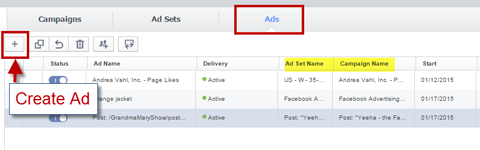
Parādās uznirstošais lodziņš Izveidot reklāmu, kurā tiek lūgts pievienot kampaņu un reklāmu kopu.
Ja izmantojat esošu kampaņu vai reklāmu kopu, pārliecinieties, vai tām ir iecerētais mērķis (Kampaņas apgabals) un mērķauditorijas atlase / budžets (Reklāmu kopas apgabals). Pretējā gadījumā izveidojiet jaunu kampaņu un reklāmu kopu.
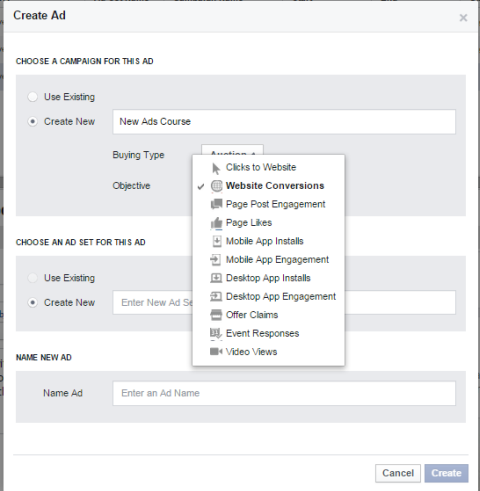
Ja izveidojat jaunu kampaņu, jums ir līdzīgas iespējas kā Ads Manager. Šeit jūs varat arī iestatiet pirkšanas veidu uz Izsole vai Fiksēta cena. Izsole ir labāks veids, jo jūs, iespējams, saņemsiet lētāku klikšķu cenu nekā jūsu solītā cena.
Ja veidojat jaunu reklāmu kopu, jums tas vienkārši ir jādara Noteikti pielāgojiet mērķauditorijas atlasi un cenu noteikšanu apgabalā Reklāmu kopa. Piešķiriet reklāmu kopai kaut ko nozīmīgu, kas ir saistīts ar mērķauditorijas atlases veidu vai testējamo lai ziņojumi būtu skaidrāki. Kad kampaņa, reklāmu kopa un reklāma ir nosaukta vai atlasīta, noklikšķiniet uz Izveidot.
Noformējiet savu reklāmu
Tagad jūs atrodaties reklāmas noformējuma zonā. Dizaina zona izskatīsies atšķirīgi atkarībā no tā, kādu mērķi izvēlējāties kampaņai.
Ņemiet vērā, ka redzēsiet kļūdas, līdz būsiet izpildījis visu, kas jums jādara, pirms augšupielādējat savu reklāmu.
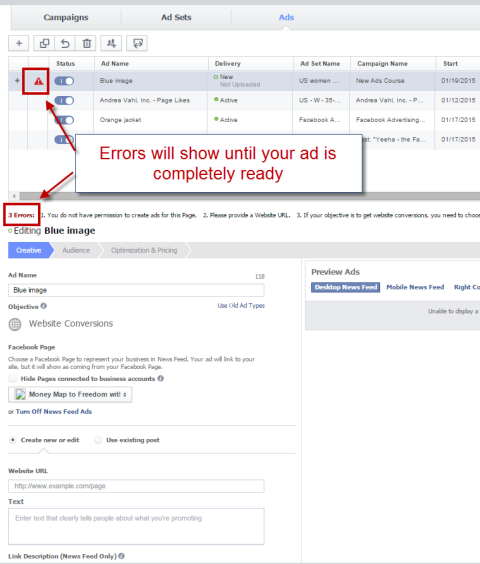
Lai sāktu, izvēlieties ar sludinājumu saistīto Facebook lapu.
Zem tā jūs skatiet visas pabeigtās reklāmas sadaļas, piemēram, tekstu, saites aprakstu, virsrakstu, attēlu utt.
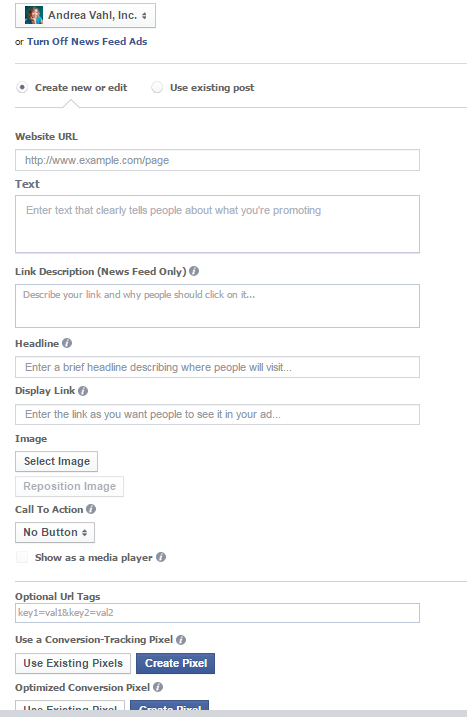
Kad reklāma ir pieejama apgabalā Priekšskatījums un tā izskatās labi, varat pārejiet pie reklāmu kopas rediģēšanas.
Vienkārša īsa piezīme par nepublicētas ziņas priekšskatīšanu: tekstu nevar rediģēt pēc tam, kad reklāma ir logā Priekšskatījums - reklāma ir jāizdzēš un jāsāk no jauna. Pārējo veidu reklāmām varat rediģēt tekstu.
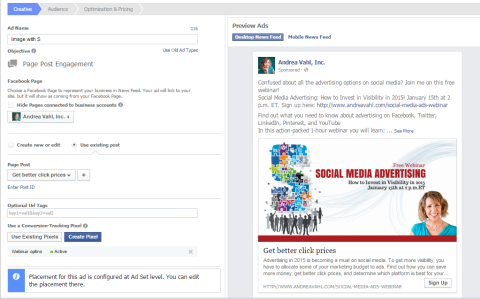
Rediģēt reklāmu kopu
Rediģējot reklāmu kopu, jūs norādāt:
- Reklāmas budžets un grafiks
- Cenu noteikšana reklāmai (optimizācija un cenu noteikšana)
- Mērķauditorija
- Reklāmas izvietojums
Ņemiet vērā, ka jebkurai reklāmai, kas atrodas reklāmu kopā, tiks izmantoti šie parametri. Ja vēlaties, lai reklāmā tiktu pārbaudītas dažādas iespējas, jums būs jāizveido jauna reklāmu kopa.
Lai rediģētu reklāmu kopu, Augšdaļā noklikšķiniet uz Reklāmu kopas un atlasiet iepriekš iestatīto reklāmu kopas nosaukumu.
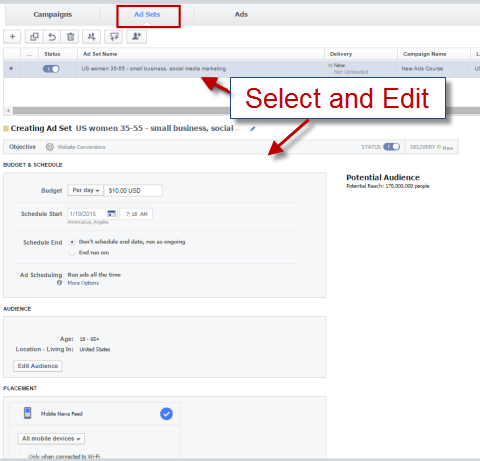
Es jau iepriekš runāju par pielāgotu plānošanu, bet jūs varat arī vienkārši iestatiet dienas budžetu ar sākuma un beigu datumu vai izmantojiet kopējo budžetu tāpat kā Ads Manager.
Kad jūs atlasiet Rediģēt auditoriju, parādās uznirstošais logs, kur varat izmantojiet to pašu mērķauditorijas atlases veidu, kas pieejams Ads Manager.
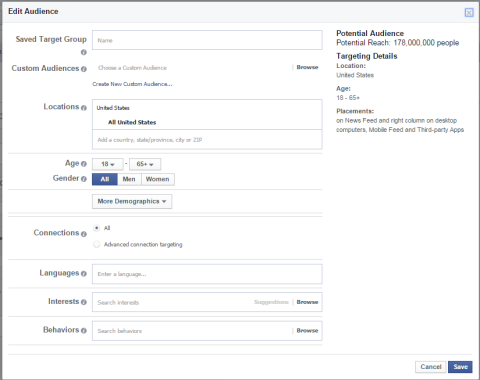
Iestatiet izvietojumu, optimizāciju un cenas nākamajā apgabalā Reklāmu kopa.
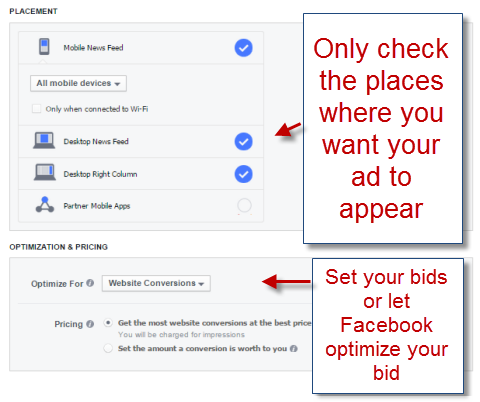
Augšupielādējiet savu kampaņu, reklāmu kopu un reklāmu
Tagad jūsu kampaņa, reklāmu kopa un reklāma ir pabeigta, un jūs varat noklikšķiniet uz zaļās pogas Augšupielādēt izmaiņas, lai nosūtītu savu reklāmu pārskatīšanai.
Ja reklāma izturēs Facebook pārskatīšanu, jūs saņemsit paziņojumu, ka jūsu reklāma ir apstiprināta, un tā vai nu sāks darboties, vai arī tiks iestatīta rādīšanai atbilstoši jūsu konfigurētajam grafikam. Noklikšķinot uz Augšupielādēt izmaiņas, jūs saņemsit augšupielādes priekšskatījumu, lai pārliecinātos, ka precīzi zināt, kas tiek sūtīts Ads Manager. Jūs saņemsit arī augšupielādes apstiprinājuma paziņojumu.
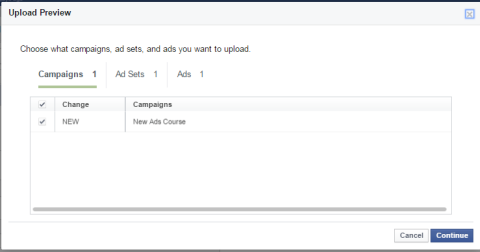
Piekļūstiet Power Editor reklāmām
Power Editor tiek izmantots tikai jūsu reklāmu izveides vai rediģēšanas fāzē. Kad esat augšupielādējis Power Editor reklāmas, varat piekļūt tiem un veikt izmaiņas tajos no Ads Manager. Tu arī piekļūt pārskata informācijai no Ads Manager apgabala.
Ātra atruna
Lai arī kā es mīlu Power Editor, es esmu liels reklāmu pārvaldnieka izmantošanas aizstāvis lielākajai daļai kampaņu, it īpaši, ja esat jauns Facebook reklamētājs.
Vairākas funkcijas, kas kādreiz bija pieejamas tikai Power Editor, tagad ir pieejamas Ads Manager. Piemēram, Reklāmu pārvaldnieks tagad nodrošina piekļuvi uzlabotai taktikai, piemēram, pielāgotajām mērķauditorijām, līdzīgām mērķauditorijām, vietnes mērķauditorijas atlasei un reklāmguvumu pikseļiem.
Turklāt gan Power Editor, gan Ads Manager ir mērķauditorijas (kas ļauj saglabāt demogrāfisko un interešu mērķauditoriju, lai to ērti izmantotu vairākās reklāmās), kā arī partneru kategorijas (kas ļauj atlasīt mērķauditoriju, piemēram, māju īpašniekus, tiešsaistes pircējus, ceļotājus un citas). Tiem varat piekļūt reklāmu kopas mērķauditorijas atlases sadaļā Uzvedība.
Pār jums
Power Editor ir lielisks rīks ietaupiet laiku, ja rīkojat lielākas kampaņas. Kad esat to sajutis, Power Editor izmantošana nav pārāk grūta, un Facebook pēdējā gada laikā noteikti ir ievērojami uzlabojis lietojamību. Es jūs aicinu veiciet pats testēšanu, izmantojot dažas no šīm funkcijām, lai redzētu, kas jums vislabāk darbojas.
Ko tu domā? Vai esat izmantojis Power Editor? Kāda ir bijusi jūsu pieredze? Dalieties savās domās ar mums zemāk esošajos komentāros!
